怎么使用迅捷视频转换器将视频文件转换成音频文件格式?
时间:2021-01-26 来源:系统下载之家官网
怎么使用迅捷视频转换器将视频文件转换成音频文件格式?许多用户在外面不方便观看视频又想知道视频的内容,最好的方法就是把视频文件转换为音频文件,那么怎么转换呢?下面小编就带着大家一起来看一下吧!
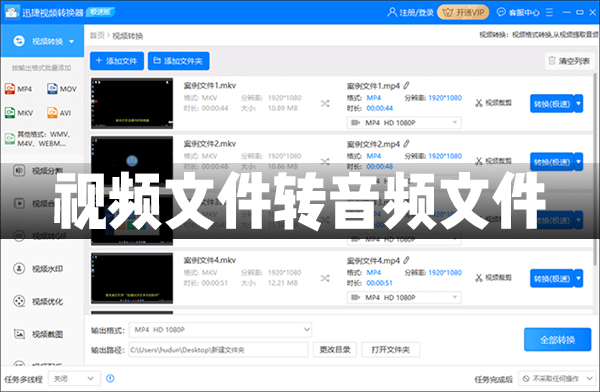
操作方法:
打开支持视频转换音频的迅捷视频转换器后,看到软件有众多视频处理方式,我们根据需要进入到“视频转换”界面,并把待转换的视频文件添加到该页面中。
视频支持格式:MP4、MOV、MKV、AVI、WMV、M4V、MPG、VOB、WEBM、OFV、3GP、FLV、F4V、SWF等。
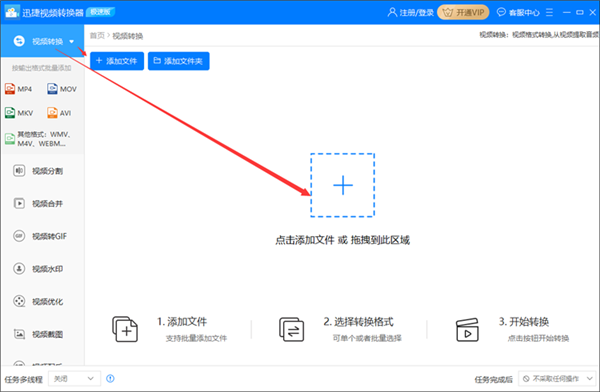
视频添加完毕后点击下方的“输出格式”按钮,把转换的文件格式设置为“音频”系列的任意格式(以MP3为例),而其他音频转换参数按需调整即可。
音频支持格式:MP3、WAV、W4A、WMA、AAC、FLAC、AC3、M4R、APE、OGG等。
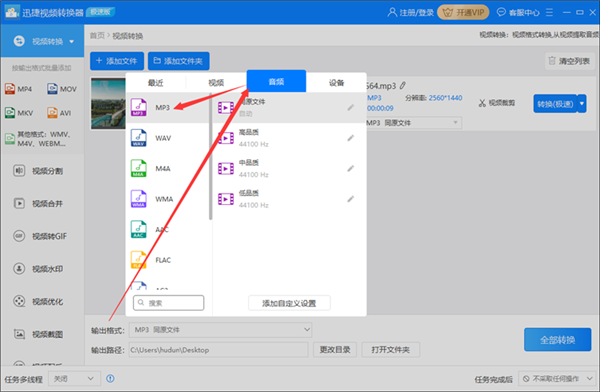
如果只想提取视频中部分音频片段,那么可以点击“视频裁剪”按钮,根据随后出现的视频裁剪框设定好剪切片段的“开始时间”和“结束时间”,而后点击“确定”按钮将其添加到列表。
注:由于视频转换音频后没有图像内容,所以“画面裁剪”可以忽略。
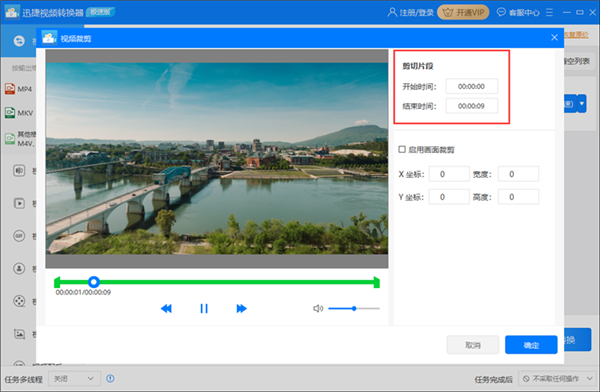
接下来点击“开始转换”按钮,迅捷视频转换器就会把添加好的视频文件根据已设参数转换成音频格式。格式转换完毕后到“输出目录”所在位置即可查阅转换后的音频文件,如果不想把文件保存到默认位置,还可以通过“更改目录”按钮自行调整。
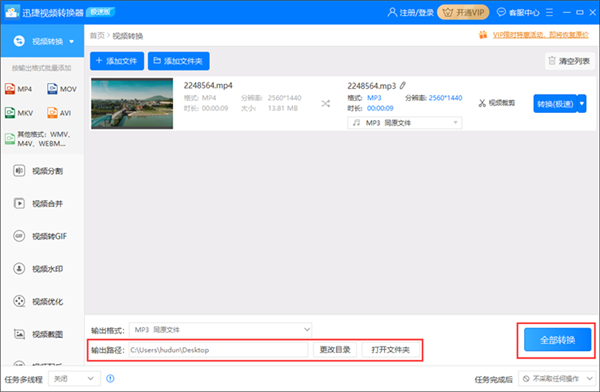
修改后缀名:
除了使用软件把视频转换音频外,不少小伙伴会直接把视频的后缀名更改成音频后缀名(例如:“.MP4”改为“.MP3”)。对于部分格式是可以使用这种方式转换的,但是更改后缀名的方式仅仅只是将文件名称修改了,文件的编码方式并未修改。修改后缀名的方式由于文件装有原本的图像画面等内容,所占用内存通常也不会改变,并且由于文件后缀名被非正常更改,严重的话可能会导致文档被损坏。
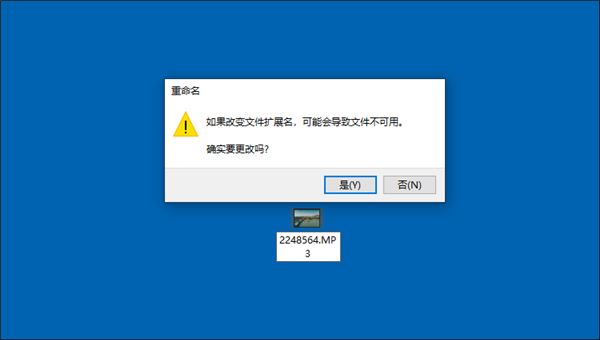
以上就是把视频转换音频把音频从视频中提取出来的方法了,其中介绍了使用迅捷视频转换器的处理方式,和一个修改后缀名的方法。相比之下部分文件可以使用修改后缀名的方式,但文件有被损坏的风险,可以结合实际情况酌情选择文件转换方式哟!
相关信息
-
-
2023/08/16
WPS如何只设置一页为横向?WPS文档将其中一页设置为横向教程 -
2023/08/13
PPT无法复制粘贴怎么办?PPT无法复制粘贴的解决方法 -
2023/08/06
Word页面颜色怎么设置白色?Word页面颜色设置白色方法
-
-
IDM怎么更改下载路径?IDM更改下载路径的方法
IDM是一款功能强大的下载管理器,它允许用户高效地下载文件。默认情况下,IDM会将文件下载到预设的文件夹中,但有时候用户可能希望更改下载路径以满足个人需求或组织文件。本文将...
2023/08/06
-
Snipaste如何设置中文?Snipaste设置中文的方法
Snipaste如何设置中文?Snipaste是一款功能丰富的截图工具,它提供了许多方便的功能和选项,此外支持多种语言设置,包括中文。如果你想将Snipaste设置为中文界面,可以按照以下步骤进...
2023/08/06
系统教程栏目
栏目热门教程
- 1 打开office显示:你的office许可证有问题,你可能是盗版软件的受害者怎么办?
- 2 百度网盘内容有违规内容无法下载怎么办?百度网盘内容有违规内容无法下载解决办法
- 3 剪映Windows电脑专业版的草稿默认保存路径在哪?
- 4 打开office提示“为什么要冒险?获取正版office”要怎么解决?
- 5 office显示:你的office许可证有问题,你可能是盗版软件的受害者怎么办?
- 6 Steam中怎么玩CSGO游戏的躲猫猫模式?steam开启CSGO躲猫猫模式方法教学
- 7 剪映Windows专业电脑版媒体丢失怎么办?
- 8 Epic平台中打不开NBA2K21没有反应怎么办?
- 9 PS网页版在线制作入口_Photoshop网页版网址
- 10 致命错误:Unhandled e0434352h Exception at 7538845dh怎么办?
人气教程排行
- 1 win10系统激活工具推荐
- 2 打开office显示:你的office许可证有问题,你可能是盗版软件的受害者怎么办?
- 3 2021索尼imx传感器天梯图 imx传感器天梯图排行榜2021
- 4 vivo手机可以安装华为鸿蒙系统吗?vivo鸿蒙系统怎么申请?
- 5 Win10 21H1值得更新吗 到底要不要升级到21H1
- 6 百度网盘内容有违规内容无法下载怎么办?百度网盘内容有违规内容无法下载解决办法
- 7 鸿蒙系统到底好不好用?鸿蒙系统的优点和缺点介绍
- 8 Win10 21H1和20H2哪个好 21H1和20H2系统详细对比
- 9 系统开机提示“please power down and connect the...”怎么办?
- 10 剪映Windows电脑专业版的草稿默认保存路径在哪?
站长推荐
热门系统下载
- 1 Windows 10 微软官方安装工具
- 2 微软 MSDN原版 Windows 7 SP1 64位专业版 ISO镜像 (Win7 64位)
- 3 微软MSDN 纯净版 Windows 10 x64 21H2 专业版 2022年4月更新
- 4 微软MSDN 纯净版 Windows 10 x64 22H2 专业版 2022年10月更新
- 5 微软 MSDN原版 Windows 7 SP1 64位旗舰版 ISO镜像 (Win7 64位)
- 6 微软 MSDN原版 Windows 7 SP1 32位专业版 ISO镜像 (Win7 32位)
- 7 微软MSDN 纯净版 Windows 10 x86 22H2 专业版 2022年10月更新
- 8 微软 MSDN原版 Windows XP SP3 32位专业版 ISO镜像
- 9 微软 MSDN原版 Windows 7 SP1 32位旗舰版 ISO镜像 (Win7 32位)
- 10 微软MSDN Windows 10 x64 20H2 2020年10月更新19042.631




